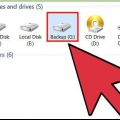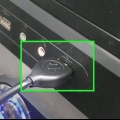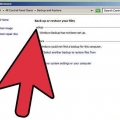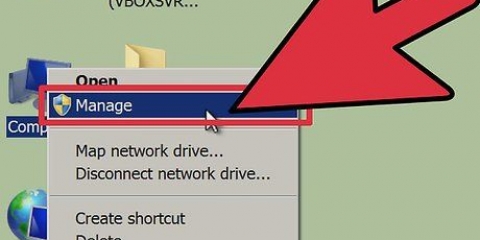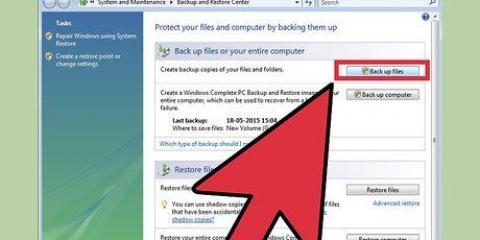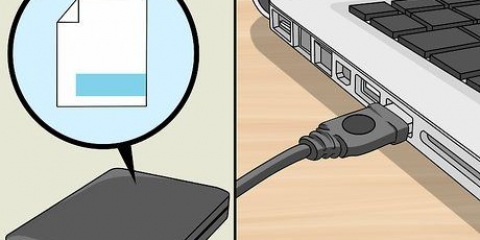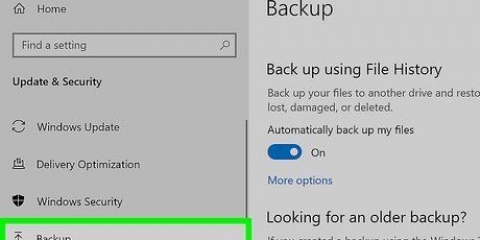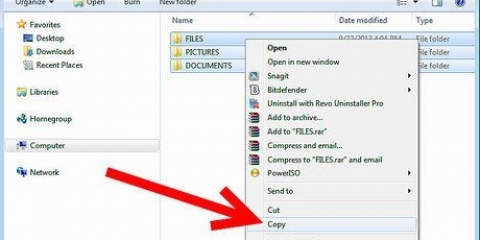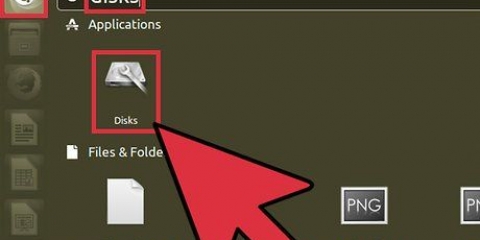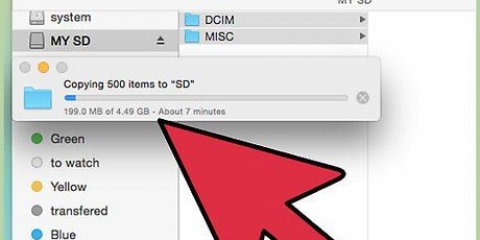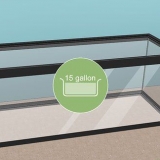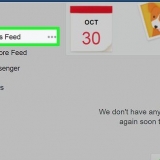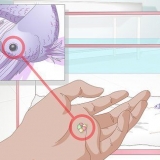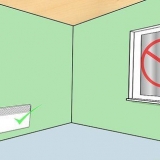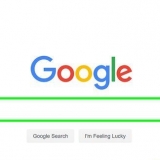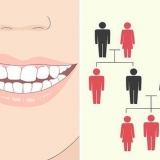7. Kies die volume wat nodig is om te formateer. Mac OS Extended is die eenvoudigste verstek opsie. Journaled help om veranderinge met verloop van tyd op te spoor en is gewoonlik `n goeie idee.
Hooflettergevoelig is vir gebruik met UNIX.
MS-DOS is die beste as jy lêers met Windows-stelsel wil deel.









Gevorderd: Kies `n goeie lêerstelsel vir jou nuwe partisie. Vir Windows is NTFS die beste opsie. Linux en BSD verskil effens. XFS of EXT3 is goeie keuses. XFS het beter werkverrigting terwyl EXT3 meer herstelbaar is. Mac-gebruikers moet HFS kies+. Solaris-gebruikers word sterk aangeraai om ZFS te kies. Dragonfly BSD-gebruikers moet HAMMERFS oorweeg. Dit neem `n rukkie vir die hele prosedure om voltooi te word. Installeer die bedryfstelsel van jou keuse of gebruik `n leë skyf vir `n ander doel. Partisies moet op `n skyf geskep word voordat dit geformateer word. C: en /dev/hda is jou primêre partisies. As jy probeer om `n ander partisie of skyf te formateer, is dit die beste om C of hda te probeer vervang met die mees geskikte skyfletter soos D: of /dev/hdb byvoorbeeld. Vir `n veiliger formaat is daar programme beskikbaar wat kan verseker dat alles permanent van die skyf uitgevee word en nie herstel is nie.
Formateer jou hardeskyf
Inhoud
Hierdie artikel dek basiese basiese beginsels van hardeskyfformatering.
Trappe
Metode 1 van 5: Vir Windows XP

1. Maak `n rugsteun na CD of ander hardeskyf as jy data wat op die hardeskyf gestoor wil hou, wil hou. Formatering sal ALLE data op die skyf uitvee.

2. Gebruik die Windows XP CD-ROM om die rekenaar te begin.

3. Kies die "Herstelkonsole" opsie.

4. Tipe FORMAAT C: op die opdragreël.

5. Klik (My) Computer en regskliek "plaaslike skyf (c:)", kies "formaat...", klik start (as dit `n ander skyf is as C: en Windows is nie op die skyf nie).
Metode 2 van 5: Vir Windows 7

1. Maak `n rugsteun na CD of ander hardeskyf as jy data wat op die hardeskyf gestoor wil hou, wil hou. Formatering sal ALLE data op die skyf uitvee.

2. Klik Start.

3. Klik op Control Panel.

4. Klik op Stelsel en sekuriteit.

5. Klik op Administration Tools.

6. Klik op Rekenaarbestuur. Voer `n wagwoord in indien nodig.

7. Klik Skyfbestuur onder Berging. Berging moet aan die linkerkant wees.

8. Regskliek op die item wat jy wil formateer.

9. Klik op Formateer.

10. Volg die instruksies.
Metode 3 van 5: Vir Mac OS X

1. Maak `n rugsteun na CD of ander hardeskyf as jy data wat op die hardeskyf gestoor wil hou, wil hou. Formatering sal ALLE data op die skyf uitvee.

2. Maak die hardeskyf oop.

3. Maak die toepassingsgids oop.

4. Beweeg jou muis af en klik op die Applications-lêergids.

5. Klik Toepassingsskyf.

6. Kies die skyf wat jy wil formateer uit die lys aan die linkerkant.




8. Noem die aandrywing.

9. Klik Delete. Volg die aanwysings, wag totdat alles klaar is en jy is klaar.
Metode 4 van 5: Windows 9x (95, 98, Ek)

1. Rugsteun jou data na CD of ander hardeskyf as jy jou data wil hou. Formatering sal ALLE data op die skyf uitvee.

2. Gebruik `n selflaai-floppy (ook genoem `n "selflaaiskyf") vir die DOS-prompt.

3. Tipe FORMAAT C:
Metode 5 van 5: Linux of BSD

1. Begin vanaf `n lewendige CD.

2. Maak `n terminale venster oop (gewoonlik iets soos xterm of konsole).

3. Meld aan as root deur te tik su of sudo -i.

4. Voer die volgende kode in. tipe mkfs. uitst2 /dev/hdxy waar jyuitst2 vervang dit met jou voorkeur lêertipe (bv. ext2, ext3, reiserfs,...) en die X volgens die letter van jou skywe y volgens die nommer van die partisie wat jy wil formateer. (bv. /dev/hda1, /dev/hdc32,...). Die -j-kenmerk (mke2fs -j) sal die ext3-lêersisteem baie meer bestand teen onverwagte kragonderbrekings skep. Onder Linux kan jy ook die hardeskyf in die FAT-lêerstelsel organiseer wat deur Windows leesbaar is (gebruik mkfs.vfat in plaas van mkfs.ext2). Maar so `n partisie kan nie die wortel van die Linux-bedryfstelsel gebruik nie.
Wenke
Waarskuwings
- Maak seker dat jy die regte skyf formateer en dat jy enige data gerugsteun het wat jy nie wil verloor nie.
- Hardeskywe kan uit veelvuldige partisies bestaan, so kyk noukeurig watter skyf en watter partisie jy wil formateer. Byvoorbeeld, `n C: en D: partisie kan deel van dieselfde skyf wees. Dit is ietwat ongewoon dat hierdie briewe buite werking is as gevolg van die FAT- en NTFS-partisioneringskema. Byvoorbeeld: C: en E: kan partisies op die eerste skyf wees en D: kan `n partisie op die tweede skyf wees. As jy twyfel, kan jy `n partisie-instrument soos Gparted of Fdisk gebruik om te bepaal watter partisie op watter skyf is.
Artikels oor die onderwerp "Formateer jou hardeskyf"
Оцените, пожалуйста статью
Gewilde